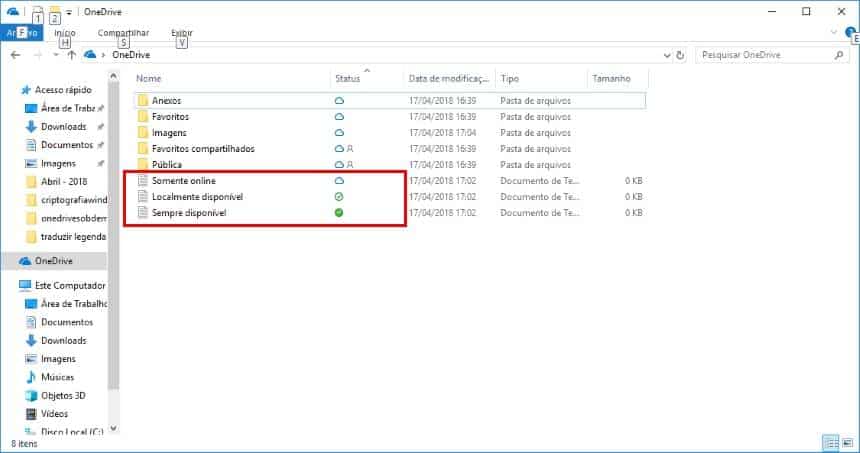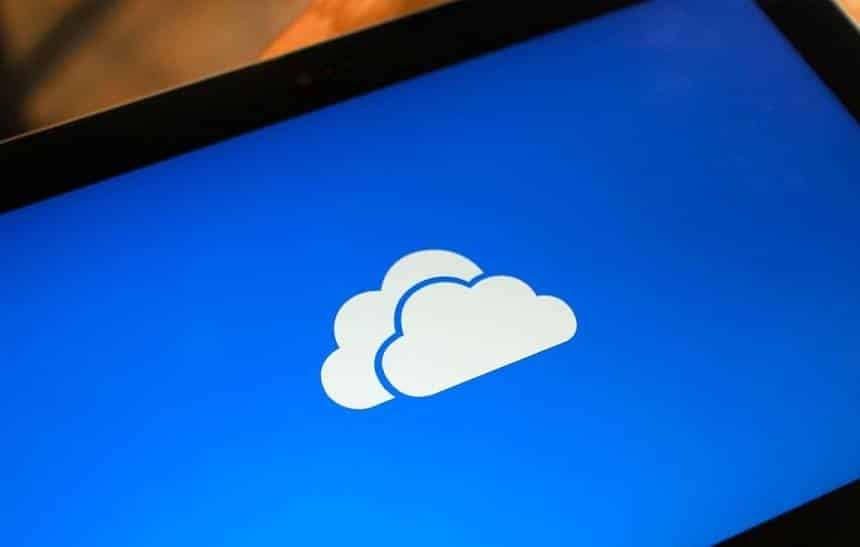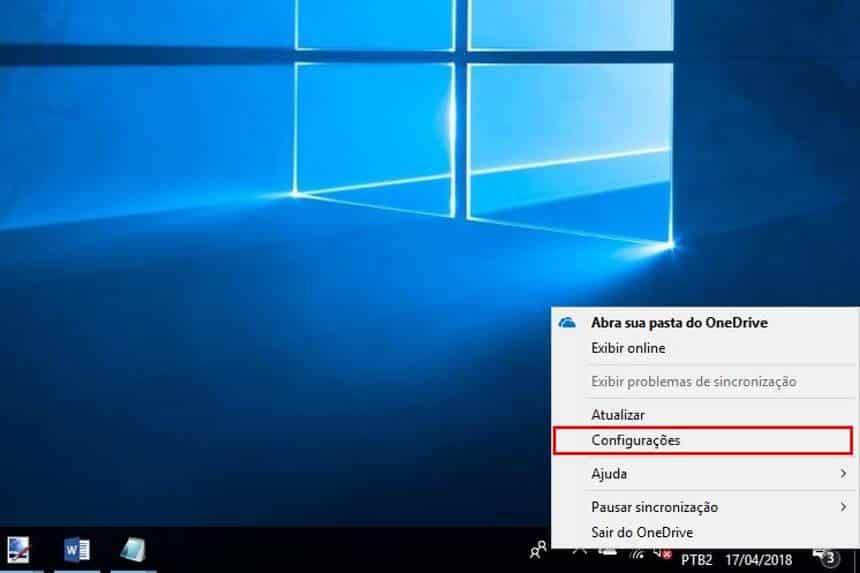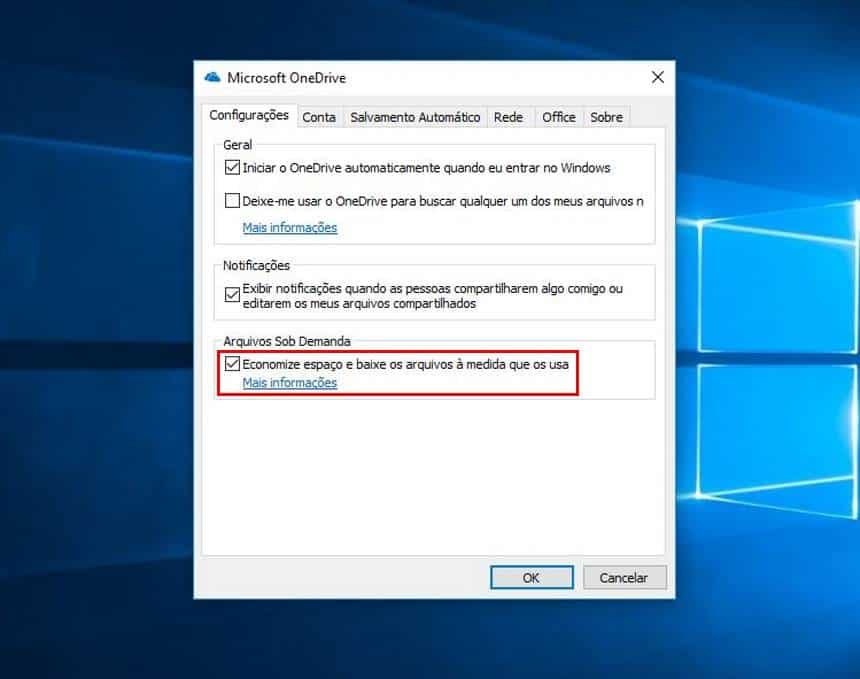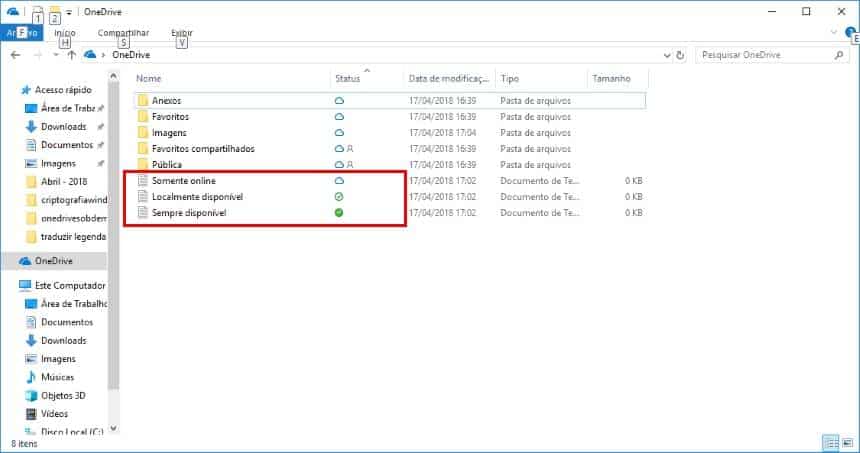A grande maioria dos serviços na nuvem que contam com aplicações para desktop, geralmente solicita que o arquivo fique também armazenado em sua máquina para poder fazer a sincronia com o servidor. O OneDrive também funciona desta forma, mas possui um recurso “em demanda” para que você só baixe o arquivo na máquina quando precisar trabalhar nele.
Trabalhando dessa forma, se você possuir muitos arquivos sincronizados com a nuvem, é possível economizar um bom espaço em disco. Veja os passos para ativar este recurso:
- Ao lado do relógio do Windows, na bandeja do sistema, clique com o botão direito no ícone do OneDrive e vá até “Configurações”;
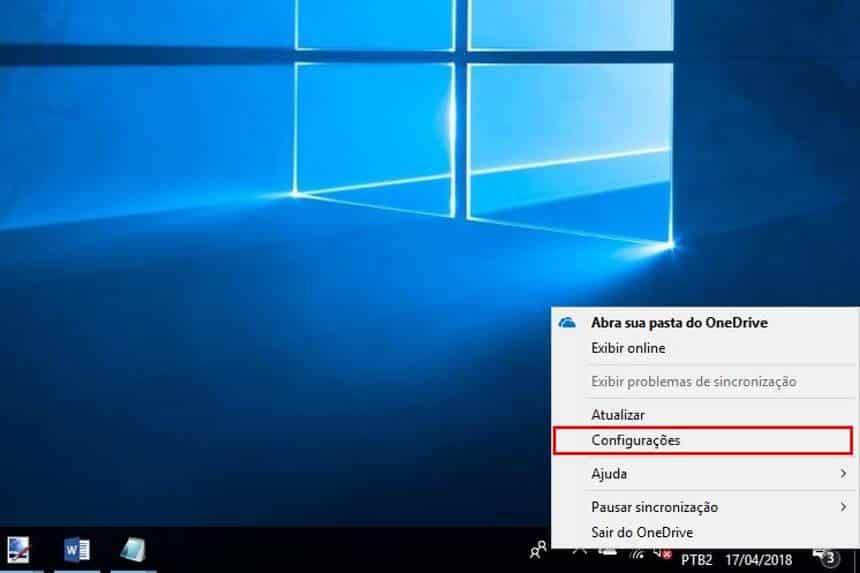
- Na janela que abriu, clique em “Configurações” e ative a opção que está em “Arquivos sob demanda”. Por fim, clique em “Ok”.
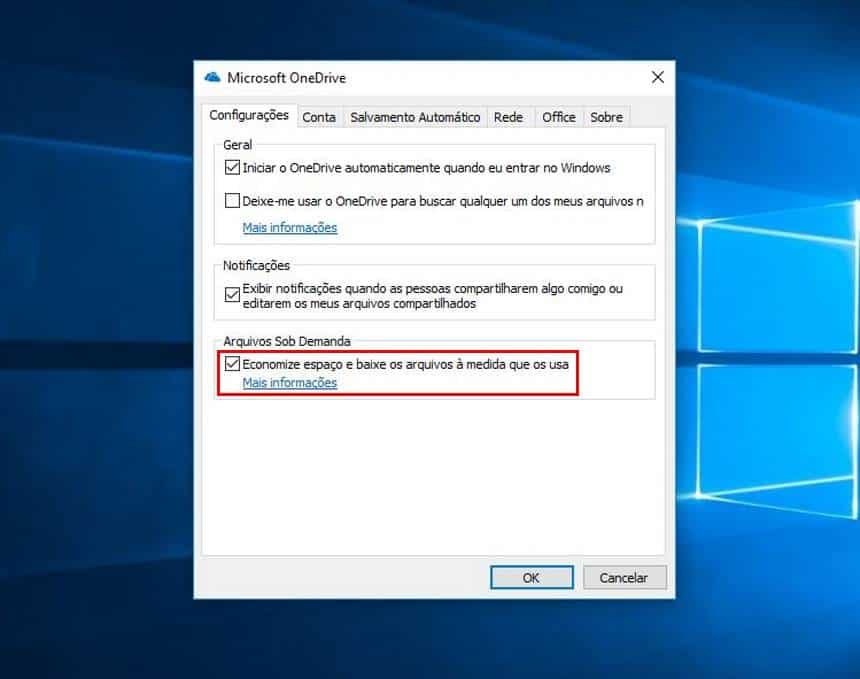
Pronto! Agora você já pode utilizar os arquivos que estão armazenados na nuvem sem manter uma cópia deles na máquina. Vale lembrar que quando esta opção fica ativa, os seus arquivos possuem um novo status que pode ser:
- Somente online – O arquivo está somente no servidor do OneDrive, mas ao abri-lo será baixado para sua máquina;
- Localmente disponível – O arquivo já foi baixado em sua máquina. Para deixa-lo somente online, é preciso clicar com o botão direito nele e usar a opção “Liberar espaço”;
- Sempre disponível – Com ou sem internet, o arquivo estará sempre disponível para ser acessado de sua máquina.